win10更新一直卡在正在等待安装怎么办 win10更新正在等待安装不动了解决方法
更新时间:2024-02-02 10:51:29作者:xinxin
为了保证win10系统运行的稳定,因此微软官方也会每隔一段时间就发送更新补丁推送来进行修复,然而近日有小伙伴在对win10系统进行更新时,却总是会遇到正在等待安装卡住不动了的情况,对此win10更新一直卡在正在等待安装怎么办呢?这里小编就来教大家win10更新正在等待安装不动了解决方法。
推荐下载:win10正版旗舰版
具体方法:
1、这种情况第一种方法是等,大约40分钟会自动进入系统界面。
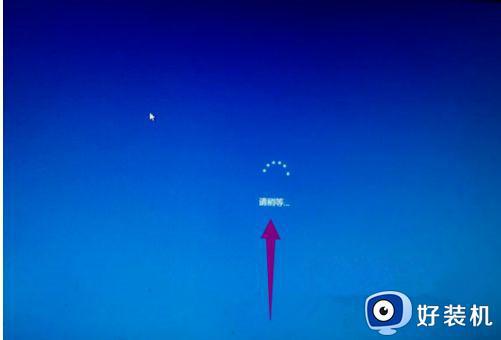
2、如果你不愿意长时间等待,按电源按钮7S以上强制关机。

3、关机后首先拔掉网线,禁止联网。

4、接着断开你的wifi,最简单方法,断掉路由器电源,一句话禁止电脑联网。

5、重启电脑,就大多数就可以正常了,如果不行,再次重启电脑,在启动开始就不停的按Shift+F10键,进入登陆界面。
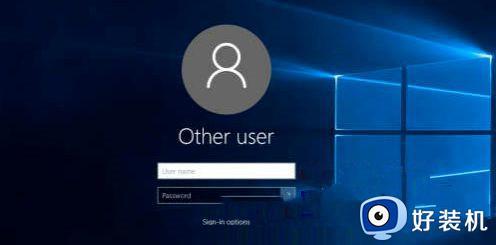
6、在登陆界面再按电源键然后按Shift键选择重启,这样就进入电脑WinRE界面,选择重置此电脑即可。
以上就是小编带来的win10更新正在等待安装不动了解决方法了,有遇到这种情况的用户可以按照小编的方法来进行解决,希望本文能够对大家有所帮助。
win10更新一直卡在正在等待安装怎么办 win10更新正在等待安装不动了解决方法相关教程
- win10安装程序一直正在获取更新怎么回事 win10安装一直显示正在获取更新如何解决
- windows10更新一直正在等待下载怎么回事 windows10更新一直正在等待下载的四种解决方法
- 升级win10一直卡在正在获取更新怎么办 升级win10卡在获取更新的解决方法
- win10安装时卡住不动的解决方法 win10安装到一半卡住不动怎么办
- win10 正在检测更新怎么回事 安装win10一直正在检查更新很久的解决教程
- win10一直卡在正在准备自动修复 win10一直卡在正在准备windows如何解决
- Win10系统更新卡住不动什么原因 Win10系统更新卡住不动的修复方法
- 如何解决win10更新卡住不动问题 win10更新卡住不动的解决教程
- win10更新卡在27%不动了怎么回事 更新windows10卡在27%如何处理
- win10卸载软件提示请等待当前程序完成卸载或更改怎么解决
- win10开机无d盘完美解决方法?win10系统d盘不见了如何处理
- win10开机微软账户登录不上怎么办 win10开机微软账户登陆不上如何处理
- win10开机跳过登录界面的方法 win10如何跳过登录界面
- win10电脑屏幕亮度怎么调暗一点 win10如何把电脑屏幕亮度调暗
- win10电脑右键管理报错怎么办 win10此电脑右键管理报错处理方法
- win10电脑找不到打印机设备怎么办 win10找不到打印机设备怎么处理
win10教程推荐
- 1 win10电脑右键管理报错怎么办 win10此电脑右键管理报错处理方法
- 2 win10开机输密码后要等很久什么原因 win10输入密码一直转圈进不去的解决方法
- 3 win10开机取消pin密码的教程 win10系统如何取消开机pin密码
- 4 win10打不开exe程序怎么办 win10系统exe文件无法打开如何解决
- 5 win10开机密码清除方法 win10怎么删除开机密码
- 6 win10低功耗模式设置方法 win10电脑怎么设置低功耗模式
- 7 win10更新后任务栏一直转圈怎么办 win10更新后任务栏转圈圈处理方法
- 8 win10开机检测硬盘怎么关闭?win10开机检查磁盘怎么取消
- 9 win10开机后一直闪屏刷新怎么回事?win10开机桌面无限刷新闪屏的修复方法
- 10 win10打开此电脑提示找不到应用程序怎么解决
